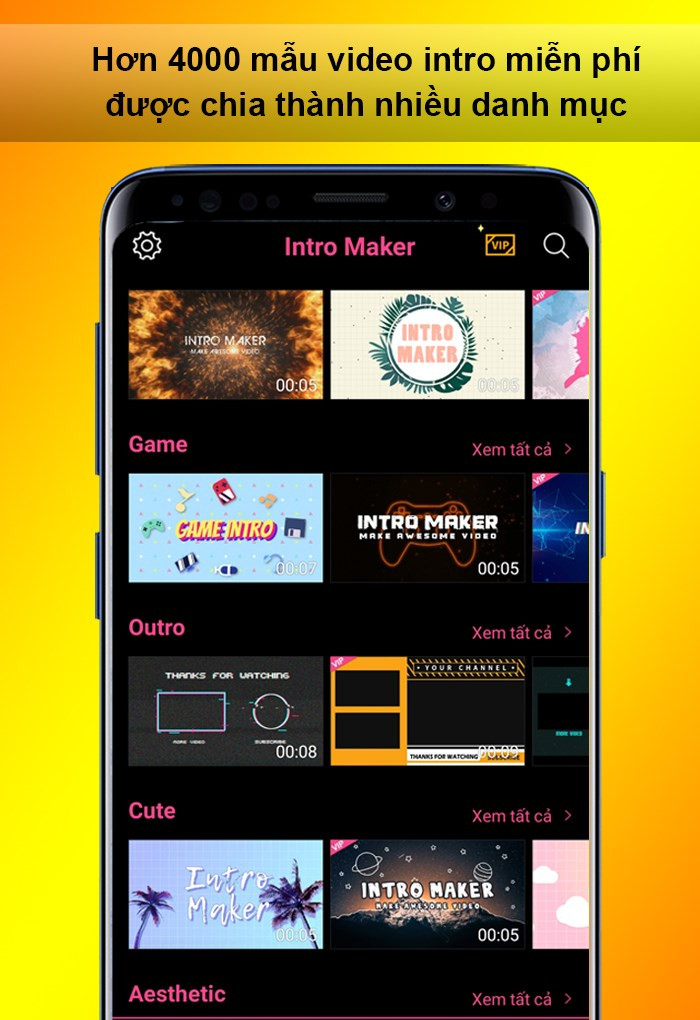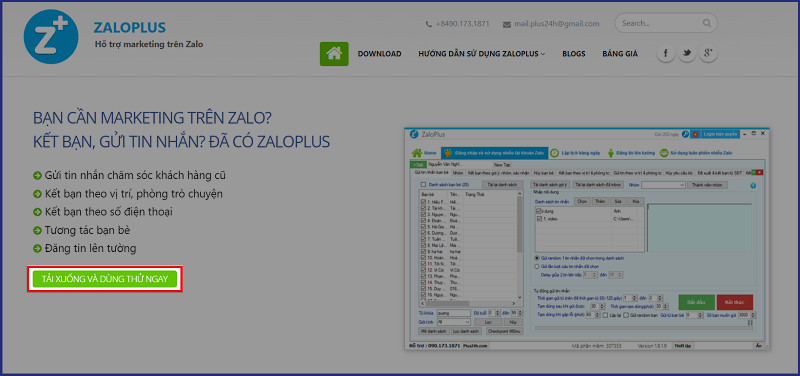Bạn muốn bước vào thế giới lập trình đầy sáng tạo mà không biết bắt đầu từ đâu? Scratch 3.0 chính là câu trả lời! Phần mềm lập trình kéo thả trực quan này hoàn toàn miễn phí và rất phù hợp cho người mới bắt đầu, đặc biệt là trẻ em từ 8 tuổi trở lên. Bài viết này trên tintucgameonline.net sẽ hướng dẫn bạn cách tải và cài đặt Scratch 3.0 một cách chi tiết và dễ dàng nhất trên máy tính.
Scratch 3.0 là gì? Tại sao nên sử dụng?
Scratch 3.0 là một ngôn ngữ lập trình trực quan được phát triển bởi MIT Media Lab. Nó cho phép bạn tạo ra các trò chơi, hoạt hình và câu chuyện tương tác một cách thú vị mà không cần phải viết code phức tạp. Scratch 3.0 sử dụng giao diện kéo thả đơn giản, giúp bạn dễ dàng học các khái niệm lập trình cơ bản như biến, vòng lặp và điều kiện. Phần mềm này hỗ trợ đa nền tảng, bao gồm Windows, macOS và Linux, giúp bạn có thể sáng tạo mọi lúc mọi nơi.
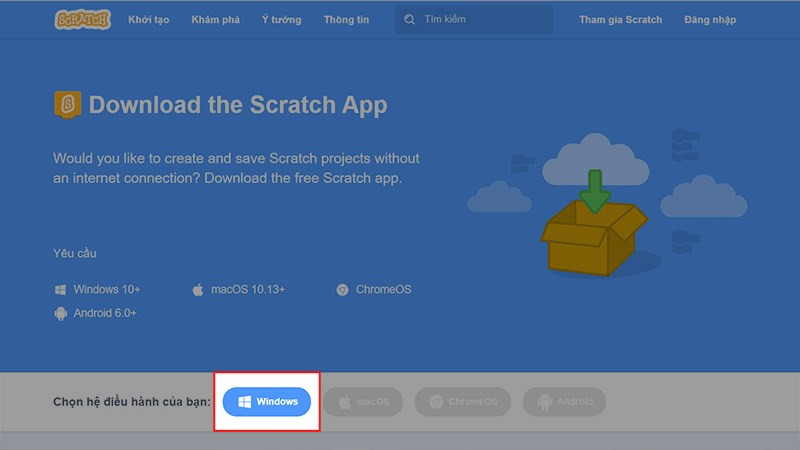 Nhấn vào hệ điều hành mà bạn đang sử dụng để tải phần mềmLựa chọn phiên bản Scratch phù hợp với hệ điều hành của bạn.
Nhấn vào hệ điều hành mà bạn đang sử dụng để tải phần mềmLựa chọn phiên bản Scratch phù hợp với hệ điều hành của bạn.
Những Tính năng Nổi bật của Scratch 3.0
Scratch 3.0 sở hữu nhiều tính năng hấp dẫn, khiến việc học lập trình trở nên thú vị hơn bao giờ hết:
- Giao diện thân thiện: Được thiết kế lại với HTML5 và JavaScript, giao diện Scratch 3.0 hiện đại và dễ sử dụng hơn.
- Khối lệnh đa dạng: Các khối lệnh được phân loại theo màu sắc rõ ràng, giúp bạn dễ dàng tìm kiếm và kết hợp chúng.
- Chỉnh sửa âm thanh và hình ảnh: Tích hợp công cụ chỉnh sửa âm thanh và hình ảnh mạnh mẽ, cho phép bạn tạo ra những dự án độc đáo.
- Hỗ trợ mở rộng: Scratch 3.0 hỗ trợ nhiều tiện ích mở rộng, cho phép bạn kết nối với các thiết bị phần cứng và khám phá thêm nhiều tính năng mới.
Hướng dẫn Cài đặt Scratch 3.0 trên Windows
Dưới đây là hướng dẫn chi tiết cách tải và cài đặt Scratch 3.0 trên máy tính Windows:
Bước 1: Tải File Cài đặt
Truy cập trang web chính thức của Scratch (//scratch.mit.edu/download) và tải phiên bản Scratch 3.0 dành cho Windows.
Bước 2: Chạy File Cài đặt
Sau khi tải xuống hoàn tất, tìm đến file cài đặt (thường nằm trong thư mục Downloads) và nhấp chuột phải vào file, chọn “Run as administrator”.
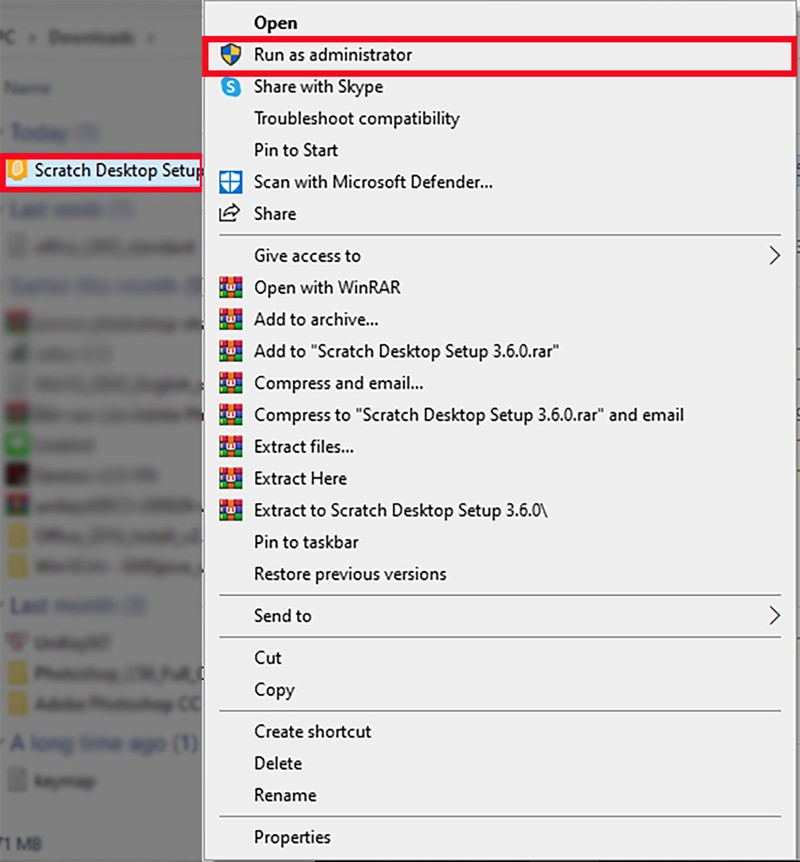 Nhấn chuột phải lên bộ cài và chọn Run as AdministratorChạy file cài đặt với quyền quản trị viên.
Nhấn chuột phải lên bộ cài và chọn Run as AdministratorChạy file cài đặt với quyền quản trị viên.
Bước 3: Cài đặt Scratch
Cửa sổ cài đặt sẽ hiện ra. Nhấn “Run” và làm theo hướng dẫn trên màn hình. Bạn có thể chọn cài đặt Scratch cho tất cả người dùng hoặc chỉ cho riêng mình.
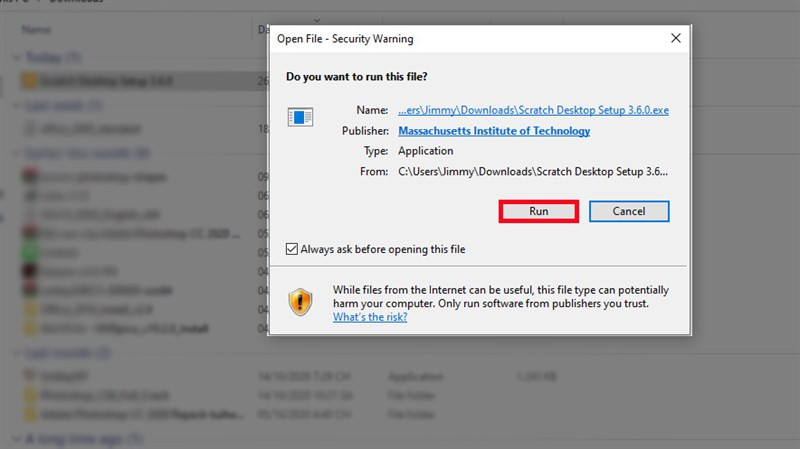 Xác nhận chạy file cài đặt.
Xác nhận chạy file cài đặt.
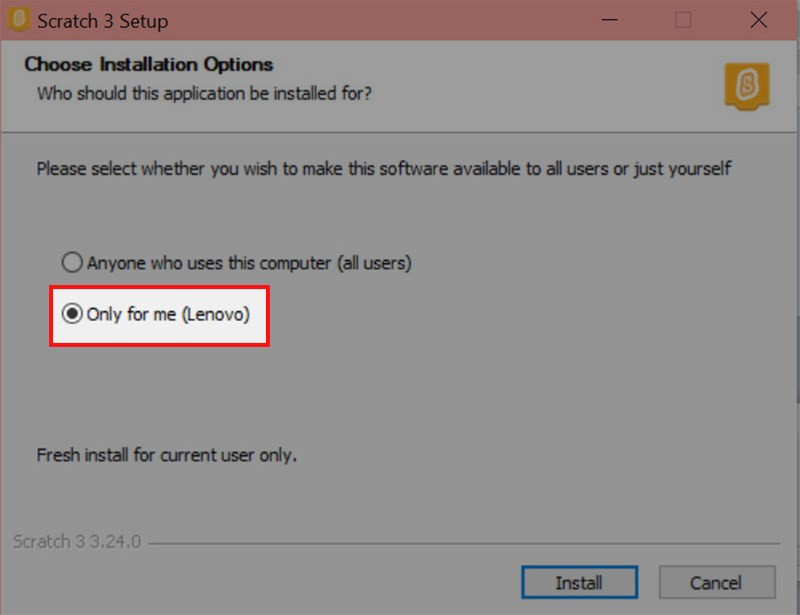 Chọn quyền có thể truy cập sau khi tải phần mềm về máy tínhChọn quyền truy cập cho phần mềm.
Chọn quyền có thể truy cập sau khi tải phần mềm về máy tínhChọn quyền truy cập cho phần mềm.
Bước 4: Hoàn tất Cài đặt
Sau khi quá trình cài đặt hoàn tất, nhấn “Finish”. Scratch 3.0 sẽ tự động khởi động và bạn đã sẵn sàng để bắt đầu lập trình!
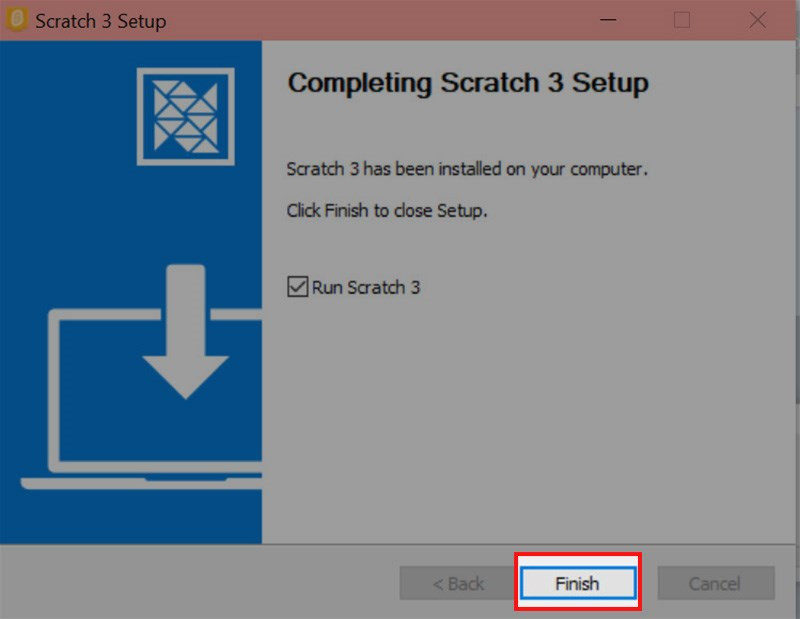 Chờ quá trình cài đặt hoàn tất > Chọn FinishHoàn tất cài đặt và khởi động Scratch.
Chờ quá trình cài đặt hoàn tất > Chọn FinishHoàn tất cài đặt và khởi động Scratch.
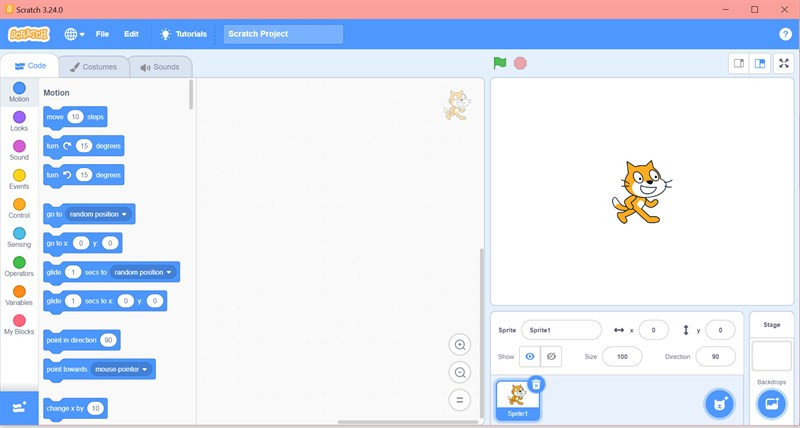 Bạn cần chờ vài giây để phần mềm tự khởi động sau khi nhấn FinishGiao diện Scratch 3.0 sau khi khởi động.
Bạn cần chờ vài giây để phần mềm tự khởi động sau khi nhấn FinishGiao diện Scratch 3.0 sau khi khởi động.
Kết luận
Việc tải và cài đặt Scratch 3.0 thật đơn giản phải không nào? Hãy bắt đầu khám phá thế giới lập trình thú vị ngay hôm nay và chia sẻ những dự án sáng tạo của bạn với cộng đồng! Đừng quên để lại bình luận bên dưới nếu bạn gặp bất kỳ khó khăn nào hoặc muốn chia sẻ kinh nghiệm của mình với tintucgameonline.net.